
無料お絵かきソフト Firealpacaをお使いの皆さんこんばんは。こんなページにたどり着くくらいだから、下書き・線画は自信が持てる出来になってきたんでしょう。お疲れ様。で、今度は色塗りに挑戦しようと、、
ここでは他のサイトのように『初心者でも簡単に出来ますよ!』なんて耳障りの良い言葉を貴様らにかけるつもりはない。こと今回のような「厚塗り」なんてものは初心者では簡単に出来ない。出来てたまるか。僕がリンゴ一個塗るのに20分くらいかかったからして、結構な難しさのはずだ。ってワケで、厚塗り初心者の方には今回、リンゴを描いて塗ってもらう。

果物なんて描いてられっかボケ!!
甘すぎるぜボーイ…。リンゴ一個 満足に描けねぇヤツに美少女が描けてたまるか!!お前みたいなやつは適当にTwitterで相互フォローの絵描き同士で上達しないまま駄サイクルの中でぬくぬくやってろ!

だから甘すぎるんだよガール…。絵師の戯言を鵜呑みにしてんじゃねぇ!基本的に彼奴等は見栄 張ってると思え!かっこつけてんだよ!本当に1時間で厚塗りできてるんにしろ、それまでに途方もない時間を費やしてあのレベルに到達したわけ!
つっても、僕自身 今日から厚塗りを始めたんだけどな。まぁ、他に参考になる記事が見当たらなかったので今回は備忘録も兼ねてまとめる。
Firealpaca 厚塗り講座 リンゴ編。
※なお、これはお絵かきソフトFire Alpacaをダウンロードして1年は過ぎているけどまだまだ素人の域を出ない僕がまとめた記事です。より効率的な色塗り・厚塗りの方法はモチロンあると思いますので「非効率的すぎるだろバカしね」や「全体的に分かり辛い」、「バケツツール使えやボケ」といった心無い誹謗中傷は控えてください。
もくじ
Firealpacaで厚塗りをしよう
そもそもFirealpacaでの厚塗りについて分かりやすくまとめたサイトがあれば良かったんだけどな、全然なかったんだよ。そういうわけで僕のような昨日今日知った初心者がFirealpacaでの厚塗り方法についてまとめてる。可愛い女の子どころかリンゴ一個 満足に厚塗れなかったのは他でもない僕のことだ。
あらゆるところで『Firealpaca 厚塗り』とか『Firealpaca 色塗り』、『Firealpaca 塗り方 教えろコラ』と片っ端から探したんだけどヒットせず。仕方なく Pixivなどに足を踏み入れるも、絵描きが集うところの説明は初心者の理解を超えたモノが多かった。頼みの綱はYahoo知恵袋だったんだけど、その回答が
アルパカの初期水彩ブラシで十分厚塗りできますよ~
エアブラシも併用しつつ描いてます。
水彩ブラシは透明度でかなり書き味違うので
その都度上げたり下げたりするといいですよ!
とかでね。もっと、くわしく、教えてくれよ!!と、自分勝手にも思ってしまい、後学のためにも自分の考えをまとめようとFirealpacaでの厚塗り方法について記事を書くに至ったワケで。ついでに恩でも売っておこうと思ったが、「余計ワケ分かんなくなったじゃねぇか!」なんて言われたら仕方ないので今のうちに自白しておくよ。今回の記事はほぼ自分のためだ。
ではではいってみよう。色々と留意する点はあるけど、リンゴを描いてく道中で説明していくよ。
筆は「不透明水彩」
今回、厚塗りをするにあたって筆は「不透明水彩」を使っていく。Yahoo知恵袋の人は水彩でやっているようだが、僕的には不透明水彩の方が使い勝手が良かったのでな。
不透明水彩を使うにあたって弄るポイントは下の赤枠の4点だ。うち特に大事なのは下3つである。
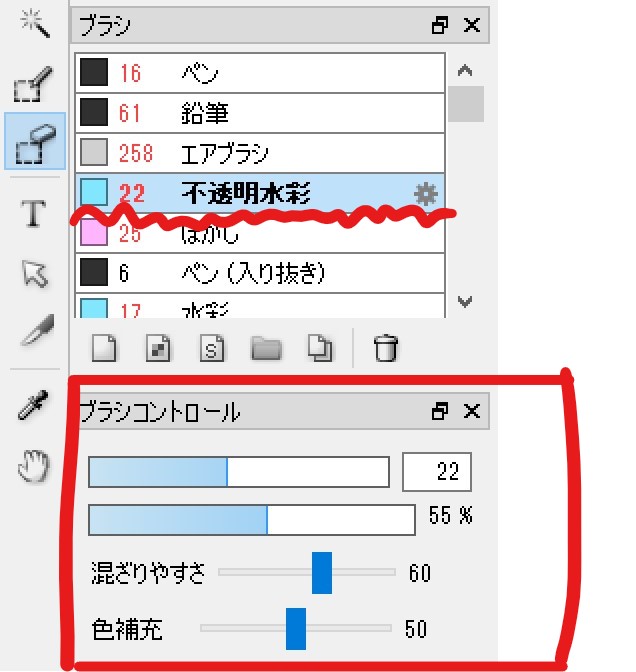
赤枠 上から
- ブラシの太さ
- 不透明度
- 混ざりやすさ
- 色補充
まぁ、いまゴチャゴチャ説明しても頭に入らないだろうから追々 説明するぞ。
まずはリンゴの形を描いてみよう
ではまず、リンゴの形を思い浮かべてみよう。思い浮かべるのが難しい人は写真を見てもいい。なんにせよ、描こうとする対象を頭の中にイメージしよう。描くことは対象を観察、想像することだ、って美大のエライ教授が言ってたぞ。
用意ができたら、リンゴの形を描こう。色は下のような暗い赤色を使おう。
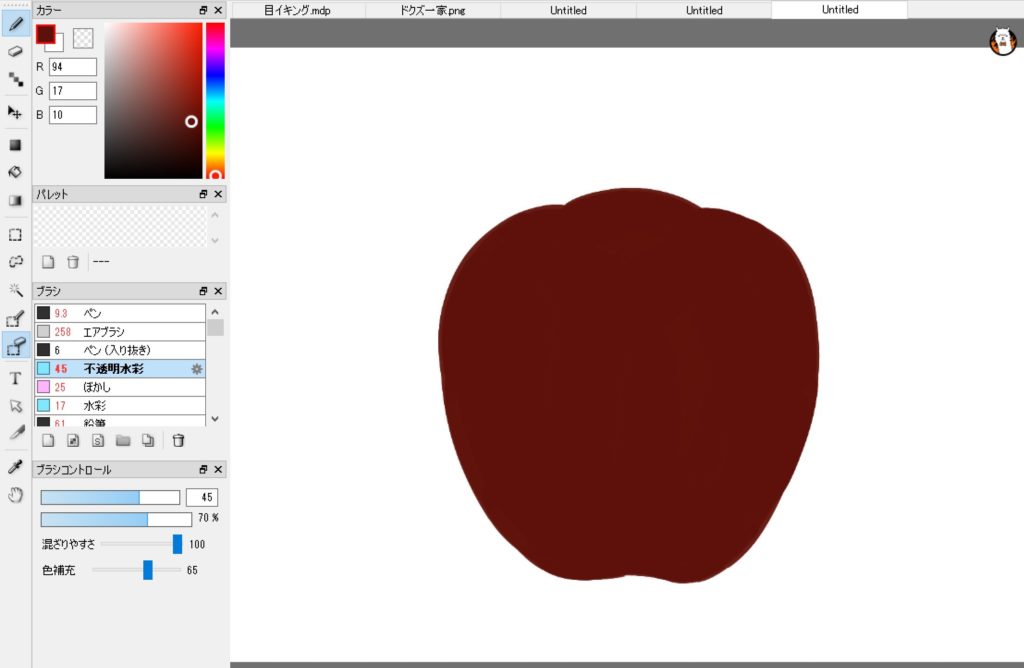
☝こんな感じでカタチを描いてくれ。消しゴムを使ってもなんでもいいから、まずは納得のいく形を描こう。レイヤーサイズはどうでもいいけど、参考までに今回 僕が使っているサイズは幅1600、高さ800だ。

って人は下書きを描く感じで、まず先にリンゴの輪郭を描いてから塗り潰すと良い感じになるぞ。
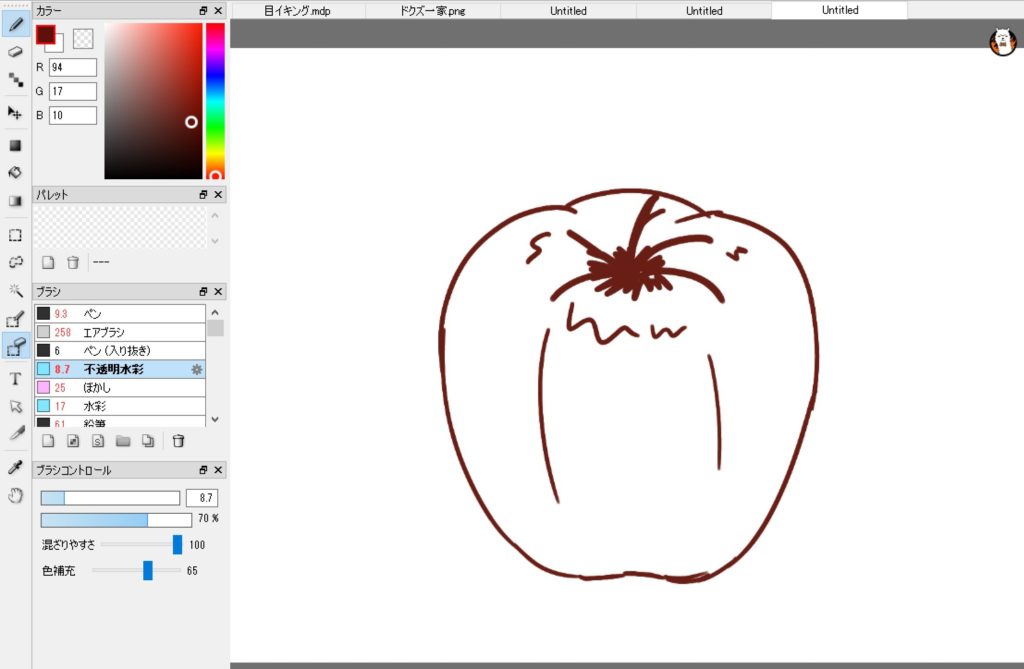
トマトみたいなっちゃった…
リンゴの形を描くときに留意したいのが「不透明度」と「色補充」だ。
色補充な名前の通り、色を補充するツール。「不透明度」の方は試しに弄ってみると、不透明度100はすぐに着色できるが、不透明度が0だと塗るのに時間がかかる。ということが分かる。
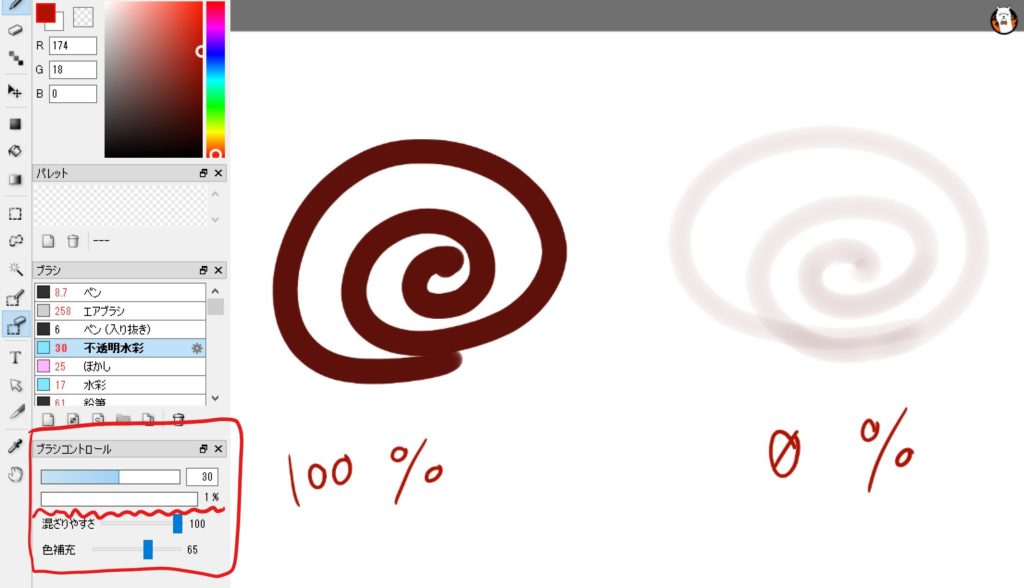
しっかりと色を出したい時は不透明度・色補充は高めに設定するのが肝だ。
厚塗りしていこう
用意ができたら厚塗りしていこう。
まずはカタチを描いたときに使った赤茶色よりちょっと明るい赤で、明るい部分を広く塗る。
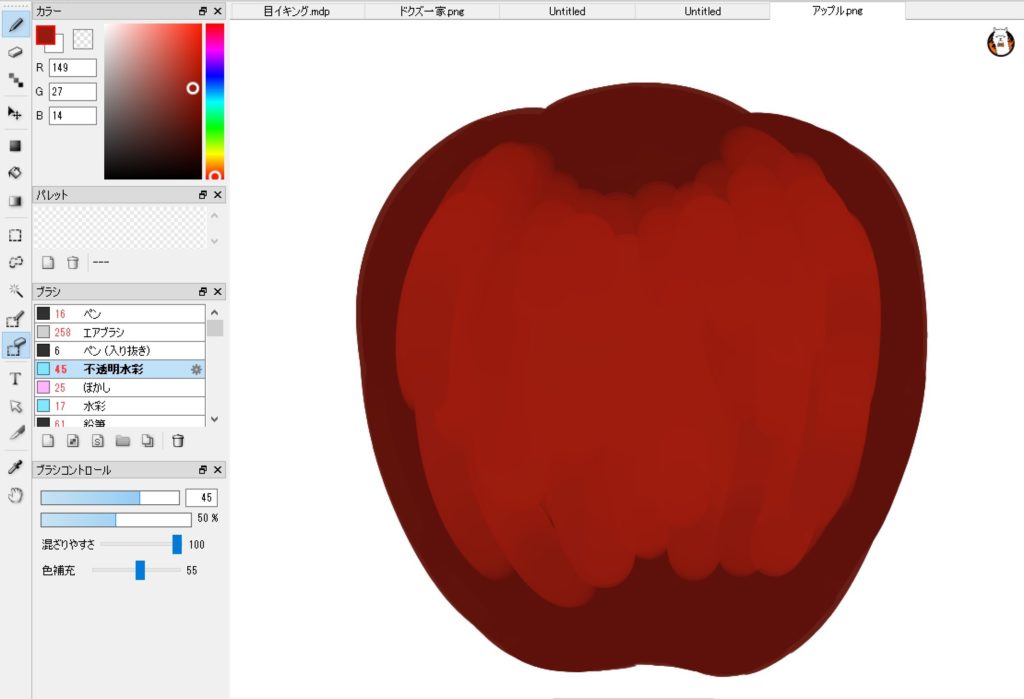
更に明るい赤色で、前に塗った赤色の上半分程度を塗りましょう。

え、こんな適当でいいのかって?いいんだよ、厚塗りは徐々に出来上がっていくもんだ。
(超重要)厚塗りで色を馴染ませよう
はい、用意ができたら今回の厚塗り講座で最も重要な作業に入る。
色同士を馴染ませるテクニックについて。
ここで重要なのがブラシコントロールだ。まずは以下のように設定しよう。
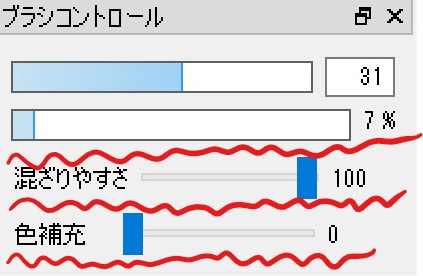
まず一番大事なのが「色補充」。今回 必要なのは色同士の境界を馴染ませるコトだけ。「色補充」のところを0にすることで、余計な色が入らないようになる。
お次に大事なのが「混ざりやすさ」。値が低いと全然 混ざらない。ので、今回は100とした。
「不透明度」の調整は個人の裁量にもよると思う。初心者の僕が色同士を徐々に馴染ませるコトを第一としたときは、なるったけ不透明度が低いほうが良いと思ったので、今回は「7」とした。
では塗っていこう。コツとしてはまず、
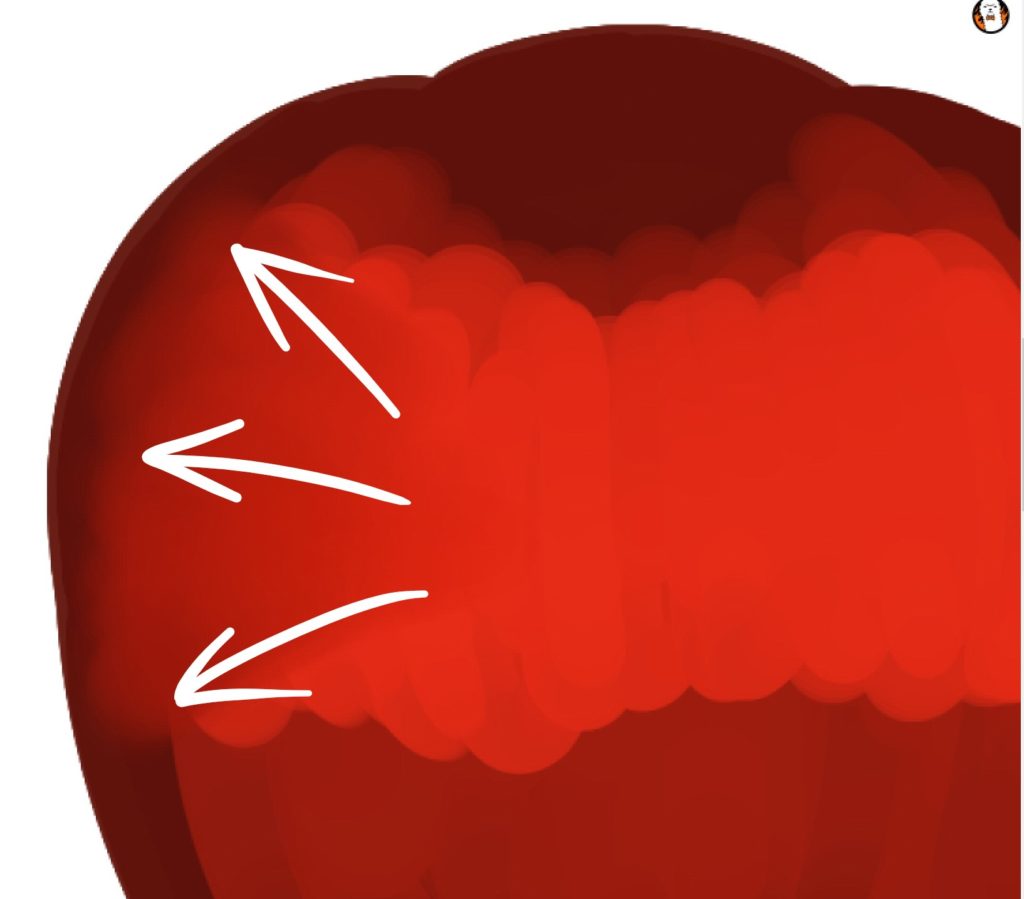
のように内から外に向かって色を馴染ませる。これは「明→暗」 の順に色を馴染ませた方が容易だからだと思う。
で、最後はリンゴの表面が滑らかになるように、上から下にスッスッと筆を動かすイメージだ。
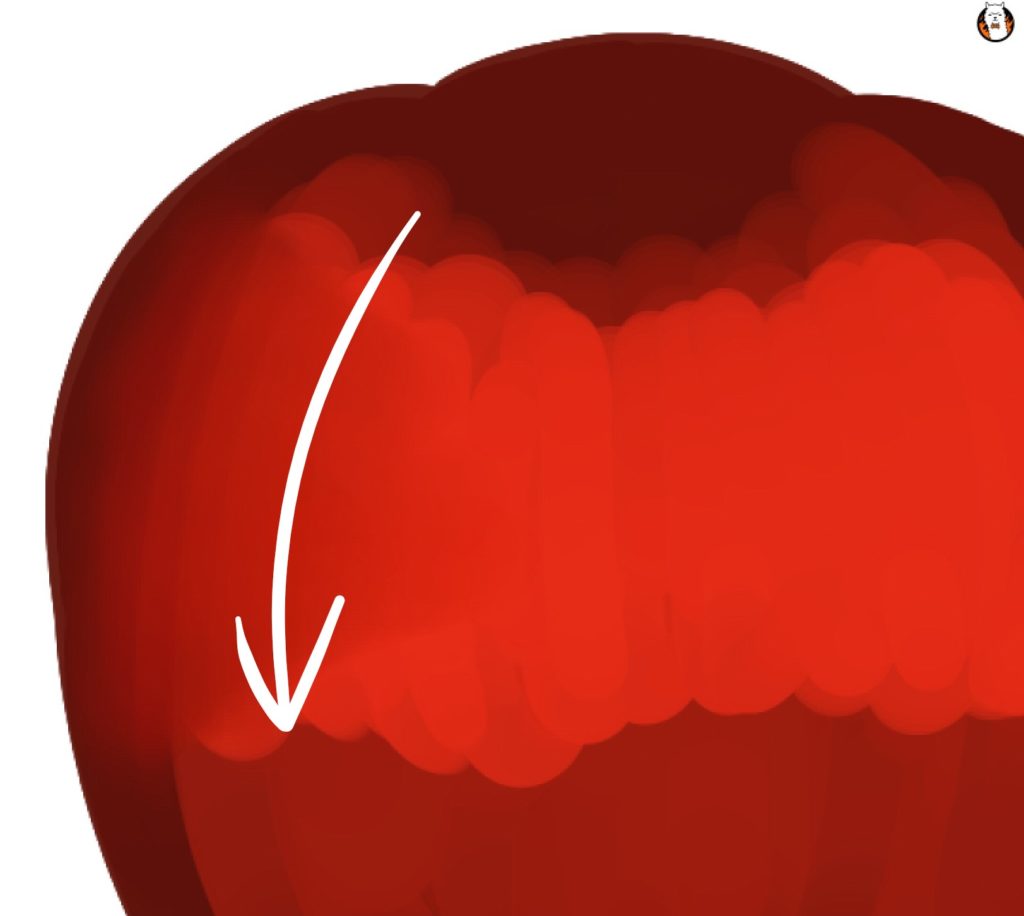
こんな感じ。徐々に周りの色と馴染ませよう。
全体を馴染ませたらOK。
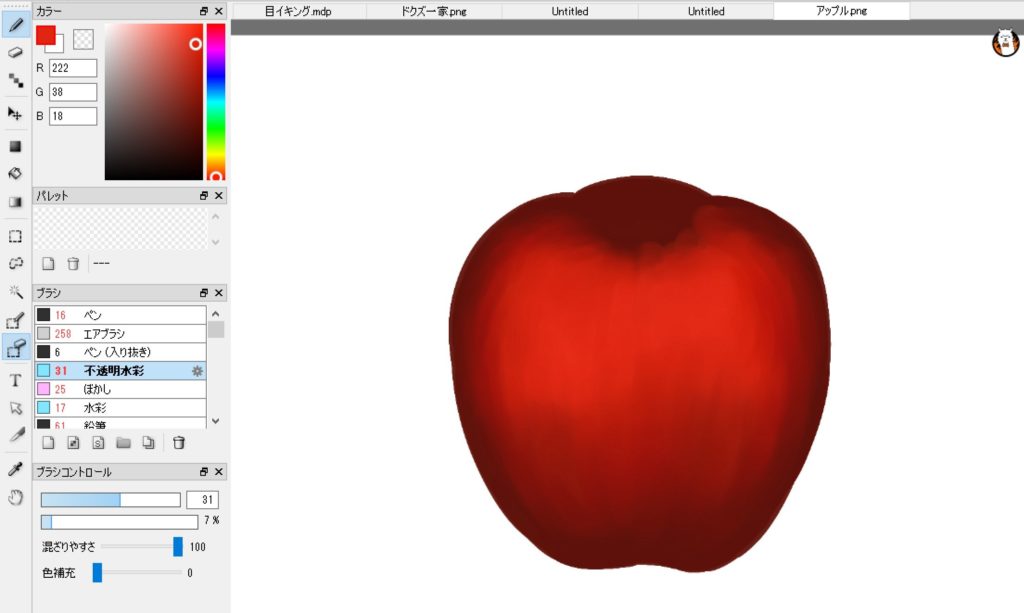
茎部分の凹み(影)を描いていこう
では次に、リンゴの上部の茎部分の凹み、その影を塗っていく。どこか分からない人は前作業時のリンゴと見比べてみてほしい。
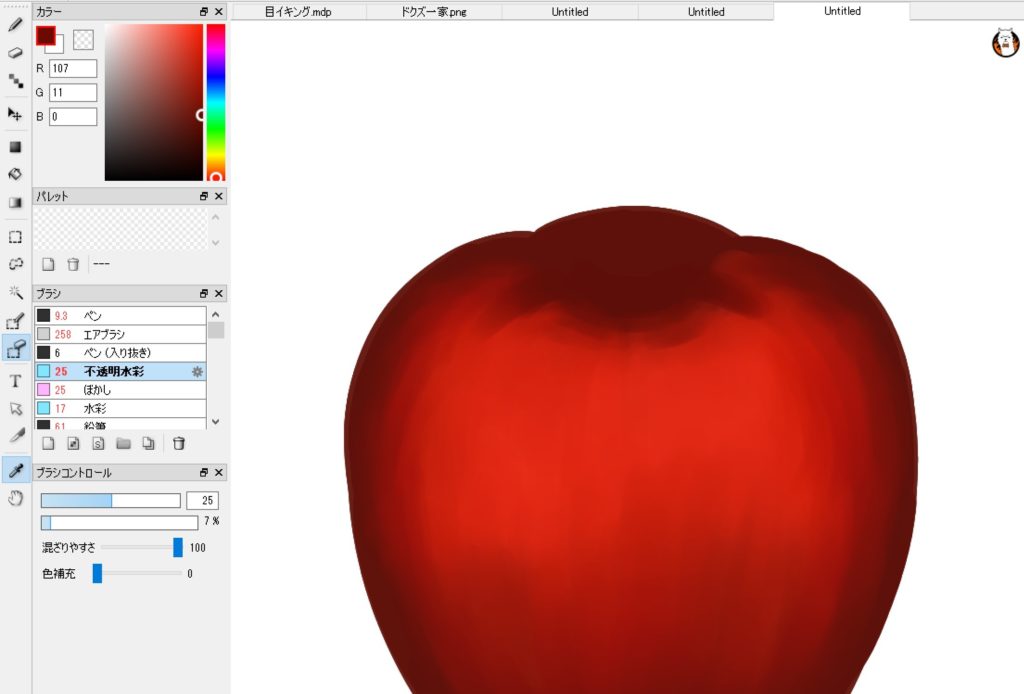
このように影を描き足そう。影の色は最初にリンゴのカタチを塗りつぶすのに使った色を使おう。
ん?色を忘れたって?そういうときは「抽出」を使って色を特定しよう。
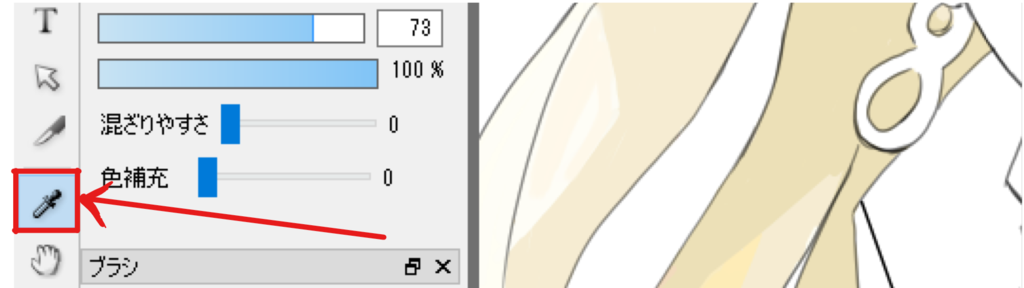
使い方は過去の記事で紹介してるから詳しくはそちらで見てくれ。
先述したように、色を入れたい時はブラシコントロールの「色補充」と「不透明度」の設定を変えよう。

こんな感じに設定すると良いだろう。徐々に色を入れたい場合、僕的には
- 不透明度を30以上
- 色補充は20以上
くらいに設定すると丁度良かった。
凹み部分を描こう
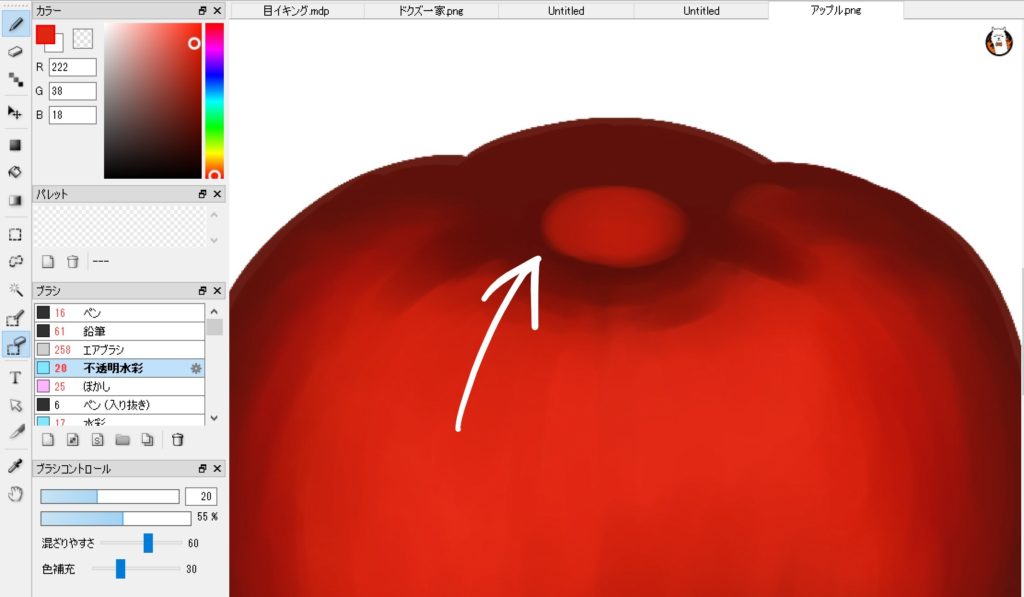
明るい赤を塗ったときの色で上のように凹みの基礎を描こう。
次に、ぼかしたときと同じブラシ設定(不透明度「7」、色補充「0」、混ざりやすさ「100」)で、凹みの中心から外に向かって筆を運ぼう。

ここで重要なのが、黄緑ラインはクッキリと残すことだ。
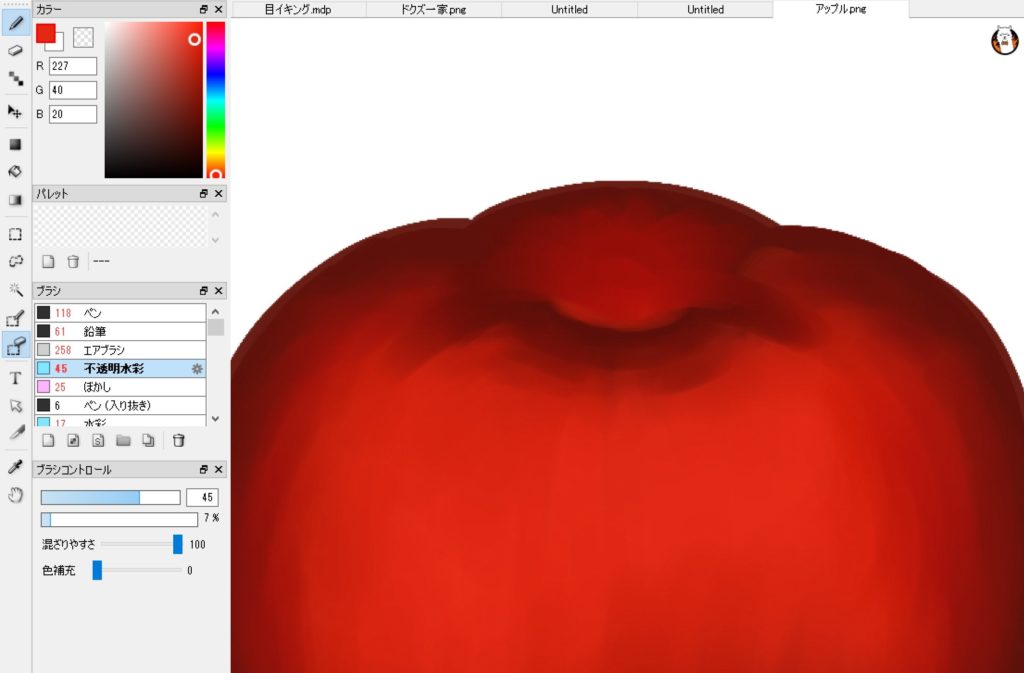
こんな感じになったらOK。
影を描いてリンゴの立体感を出そう
続いてリンゴの立体感を出していく。まず、
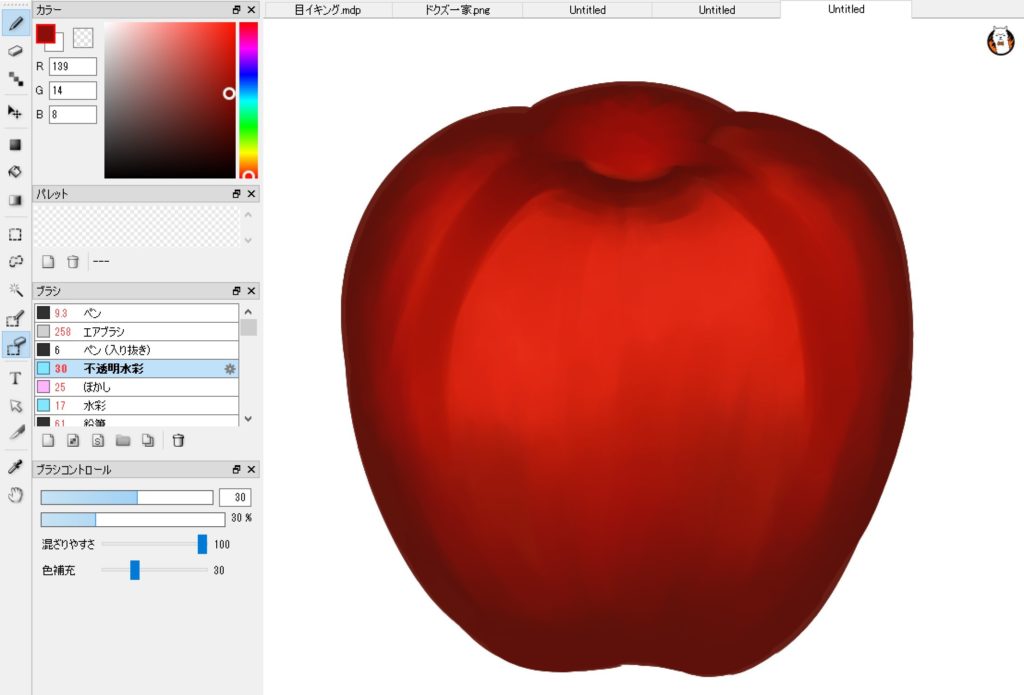
こんな感じで、影を描いてみよう。
描いたら、それを馴染ませる。馴染ませ方としては

のように影の内側から外に、リンゴのカタチをイメージしながら筆を運ぶと良い。

こんな感じで馴染んだらOK。













オナ禁日誌】-4週間の壁を突破した際の効果と周りからの見方の変化-150x150.png)




